Grunnleggende Windows –
Leksjon 4: å Finne Filer på Datamaskinen
/no/windowsbasics/arbeid-med-filer/innhold/
søk etter filer på maskinen
I den forrige leksjonen, snakket vi om hvordan mapper kan bidra til å holde orden på filene dine. Imidlertid, det kan være tider når du har problemer med å finne en bestemt fil. Hvis dette skjer med deg, ikke få panikk! Filen er sannsynligvis fortsatt er på datamaskinen, og det finnes noen enkle måter å finne det., I denne leksjonen skal vi vise deg forskjellige teknikker du kan bruke for å finne filer, inkludert søker og leter på vanlige steder.
Se videoen nedenfor for å lære mer om å finne filer i Windows.
Vanligste stedene å se etter filer
Hvis du har en vanskelig tid å finne en fil, er det en god sjanse du kan finne det på ett av følgende steder:
- Nedlastinger: som standard, vil datamaskinen sted nedlastede filer i en bestemt mappe, kjent som Nedlastinger-mappen., Hvis du har problemer med å finne en fil du har lastet ned fra Internett, for eksempel et bilde vedlagt en e-postmelding, dette er det første stedet du bør se. For å vise Nedlastinger-mappen, åpne filutforsker, så finn og velg Nedlastinger (under Favoritter på venstre side av vinduet). En liste over nylig nedlastede filer vises.

- standardmapper: Hvis du ikke angir en plassering når du lagrer en fil, Windows vil plassere visse typer filer til standard mapper., For eksempel, hvis du leter etter et Microsoft Word-dokument, kan du prøve å lete i Dokumenter-mappen. Hvis du er på jakt etter et bilde, prøv å se i Bilder-mappen. De fleste av disse mappene vil være tilgjengelig på venstre side av File Explorer-vinduet.
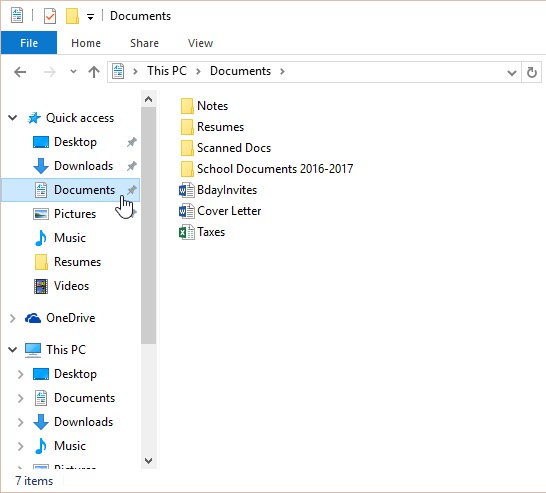
- papirkurven: Hvis du har slettet en fil ved en feil, kan det fremdeles være i papirkurven. Du kan dobbeltklikke papirkurv-ikonet på skrivebordet for å åpne det. Hvis du finner filen du trenger, og klikk og dra det tilbake til skrivebordet eller til en annen mappe.,

Søk etter filer
La oss si at du nylig har lastet ned et par bilder som var festet til en e-postmelding, men nå er du ikke sikker på hvor disse filene på datamaskinen din. Hvis du sliter med å finne en fil, kan du alltid søke etter den. Søk lar deg søke etter en fil på datamaskinen din.
for Å søke etter en fil (Windows 10):
I Cortana Søk-Boksen ved siden av Start-knappen, skrive for å søke etter en fil. Søke resultatene vil vises over søkeboksen.,
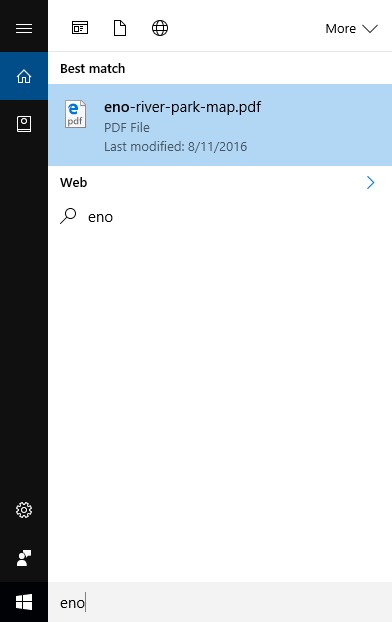
for Å søke etter en fil (Windows 8):
Klikk på Start-knappen for å gå til startskjermen, og begynn deretter å skrive for å søke etter en fil. Søke resultatene vil vises på høyre side av skjermen. Bare klikk på en fil eller mappe for å åpne den.
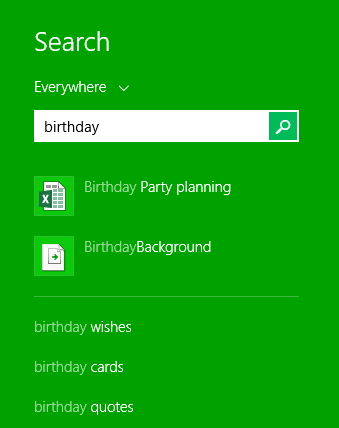
for Å søke etter en fil (Windows 7 og tidligere):
Klikk på Start-knappen, skriv inn filnavnet eller søkeord med tastaturet, og trykk på Enter. Søkeresultatene vises. Bare klikk på en fil eller mappe for å åpne den.,
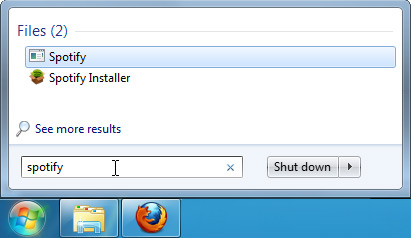
Tips for søk etter filer
Hvis du fortsatt har problemer med å finne filen du trenger, her er noen ytterligere tips.
- Prøv forskjellige søkeord. Hvis du bruker søk-alternativet, kan du prøve å bruke forskjellige vilkår i søket. For eksempel, hvis du leter etter en bestemt Microsoft Word-dokument, kan du prøve å søke etter et par forskjellige filnavn du kan ha brukt når du lagrer dokumentet.
- Åpne den siste program som brukes til å redigere filen., Hvis du vet at du har brukt et bestemt program for å redigere en fil, åpner du programmet og velger Fil > Åpne > Siste fra menyen. Det kan hende at filen vises i listen over nylig redigerte filer.
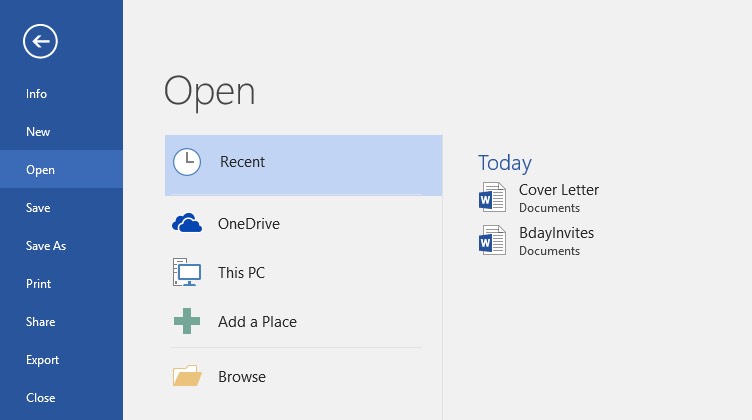
- Flytt og endre navn på filen etter å finne den. Når du har funnet filen, kan det hende du ønsker å flytte det til en relatert mappe slik at du kan finne det lettere i fremtiden. For eksempel, hvis filen er et bilde, kan du flytte den til Bilder-mappen., Du kan også være lurt å gi det en fil som vil være lett å huske. Du kan lese vår leksjonen på å Arbeide med Filer for å lære mer om hvordan du administrerer filer.
/no/windowsbasics/felles-pc-oppgaver/innhold/















